win11自带的五笔在哪调出来 win11系统五笔输入法怎么调出来
更新时间:2023-04-23 10:29:32作者:xinxin
一般来说,在win11镜像系统中自带有微软输入法能够同时拥有中英文两种输入模式,也符合用户的日常操作,可是有些用户由于习惯使用五笔输入法,因此就想要将win11系统中的微软五笔调出来,那么win11自带的五笔在哪调出来呢?今天小编就来教大家win11系统五笔输入法调出来设置方法。
具体方法:
1、点击底部菜单,进入【设置】。
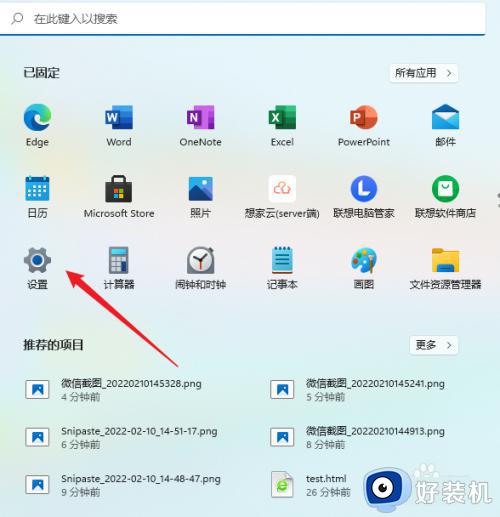
2、点击左侧面板的【时间和语言】。
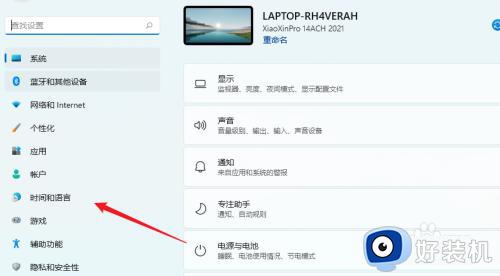
3、找到【输入】,并点击进入。
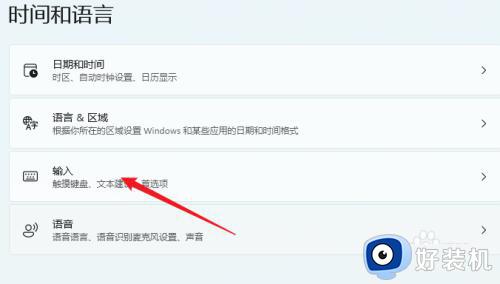
4、点击【高级键盘设置】。
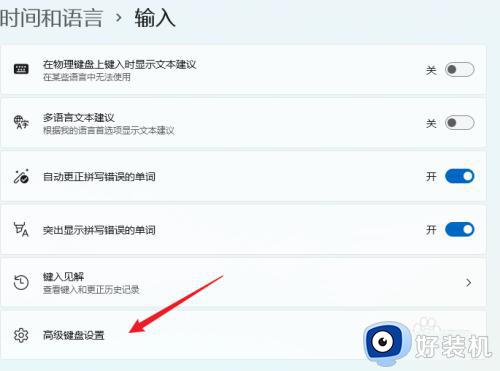
5、安装五笔输入法后,选择五笔输入即可。
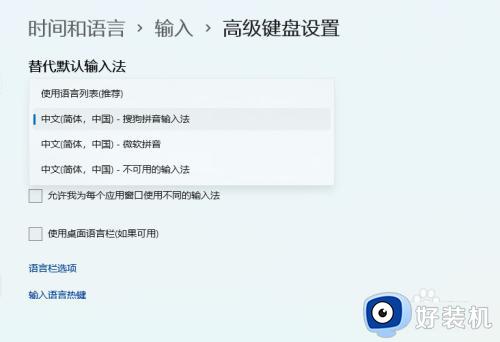
上述就是小编告诉大家的win11系统五笔输入法调出来设置方法了,有需要的用户就可以根据小编的步骤进行操作了,希望能够对大家有所帮助。
win11自带的五笔在哪调出来 win11系统五笔输入法怎么调出来相关教程
- windows11五笔输入法怎么调出来 windows11五笔输入法详细设置方法
- win11怎么设置五笔默认输入法 win11设置默认输入法为五笔方法
- win11怎么添加微软五笔 win11添加微软五笔输入法的步骤
- windows11怎么添加五笔输入法 win11如何添加五笔输入法
- win11自带输入法怎么调出来 win11电脑自带的输入法在哪里找
- win11系统键盘怎么调出来 win11如何调出系统键盘
- win11虚拟键盘怎么调出来 win11系统如何调出虚拟键盘
- win11如何调出电脑自带游戏 win11系统自带游戏在哪打开
- win11怎样调出软键盘 win11调出软键盘设置方法
- Win11按win键不弹出开始菜单五种原因和解决方法
- win11家庭版右键怎么直接打开所有选项的方法 win11家庭版右键如何显示所有选项
- win11家庭版右键没有bitlocker怎么办 win11家庭版找不到bitlocker如何处理
- win11家庭版任务栏怎么透明 win11家庭版任务栏设置成透明的步骤
- win11家庭版无法访问u盘怎么回事 win11家庭版u盘拒绝访问怎么解决
- win11自动输入密码登录设置方法 win11怎样设置开机自动输入密登陆
- win11界面乱跳怎么办 win11界面跳屏如何处理
win11教程推荐
- 1 win11安装ie浏览器的方法 win11如何安装IE浏览器
- 2 win11截图怎么操作 win11截图的几种方法
- 3 win11桌面字体颜色怎么改 win11如何更换字体颜色
- 4 电脑怎么取消更新win11系统 电脑如何取消更新系统win11
- 5 win10鼠标光标不见了怎么找回 win10鼠标光标不见了的解决方法
- 6 win11找不到用户组怎么办 win11电脑里找不到用户和组处理方法
- 7 更新win11系统后进不了桌面怎么办 win11更新后进不去系统处理方法
- 8 win11桌面刷新不流畅解决方法 win11桌面刷新很卡怎么办
- 9 win11更改为管理员账户的步骤 win11怎么切换为管理员
- 10 win11桌面卡顿掉帧怎么办 win11桌面卡住不动解决方法
